Accueil > Manipulation du papier > Charger du papier > Charger du papier et imprimer à l’aide du bac à papier > Chargement de papier dans le bac à papier > Modifier les paramètres de l’appareil pour imprimer sur du papier d’en-tête ou pré-imprimé en utilisant le bac à papier
Modifier les paramètres de l’appareil pour imprimer sur du papier d’en-tête ou pré-imprimé en utilisant le bac à papier
Lorsque vous utilisez du papier d’en-tête ou pré-imprimé pour l’impression recto-verso, modifiez les paramètres de l’appareil.
- NE chargez PAS simultanément différents formats et types de papier dans le bac à papier. Cela pourrait causer un bourrage papier ou des problèmes d’alimentation.
- Si la position d’impression est mal alignée avec l’en-tête ou les objets pré-imprimés, la position d’impression est réglable à l’aide du paramètre de position d’impression pour le bac à papier.
- Certains papiers pré-imprimés peuvent causer des taches d’impression, selon la méthode d’impression et le type d’encre.
Orientation
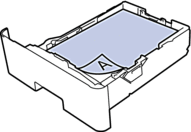 | Pour l’impression recto
|
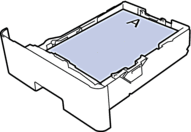 | Pour l’impression recto-verso automatique (reliure à bord long)
|
HL-L5210DN/HL-L5210DW/HL-L5210DWT/HL-L5215DW/HL-L6210DW/HL-L6210DWT/HL-L6217DW
- Appuyez sur
 ou
ou  pour sélectionner l’élément suivant :
pour sélectionner l’élément suivant : - Sélectionnez [Imp.]. Appuyez sur OK.
- Sélectionnez [Recto-verso]. Appuyez sur OK.
- Sélectionnez [Une seule image]. Appuyez sur OK.
- Appuyez sur
 ou
ou  pour sélectionner [Aliment rec-ver], puis appuyez sur Démarrer.
pour sélectionner [Aliment rec-ver], puis appuyez sur Démarrer.
HL-L6310DW/HL-L6415DW/HL-L6415DWT
- Appuyez sur
 .
. - Appuyez sur
 .
.
Cette page vous a-t-elle été utile?



